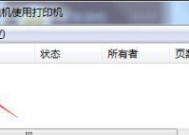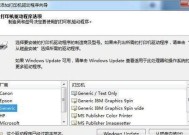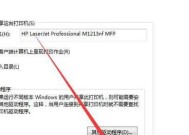如何在手机上进行打印机设置(简单操作步骤助你轻松连接与配置打印机)
- 电器技巧
- 2024-12-11
- 27
- 更新:2024-12-02 17:21:43
随着移动设备的普及,手机已经成为我们生活中必不可少的工具。然而,在某些情况下,我们仍然需要打印一些重要的文件或照片。本文将介绍如何在手机上进行打印机设置,帮助你轻松连接和配置打印机,实现手机打印的便利。

选择合适的打印机
-了解自己的需求:首先需要明确自己对打印机的需求,是需要打印文档还是照片。
-查找适合的打印机类型:根据需求选择适合的打印机类型,如喷墨打印机或激光打印机。
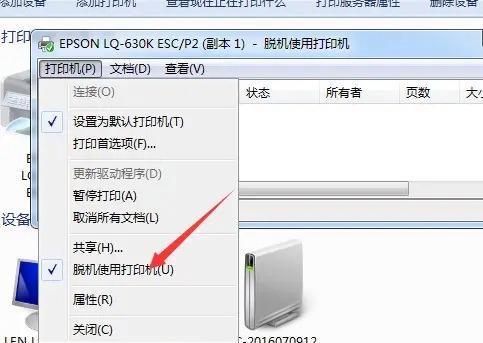
-考虑功能和价格:比较不同品牌和型号的打印机,综合考虑其功能和价格因素,选择最适合的打印机。
检查手机和打印机的兼容性
-确认手机系统:查看自己的手机系统是Android还是iOS。
-检查打印机支持列表:在官方网站或说明书中查找打印机的兼容设备列表,确认手机型号是否在列表中。

-考虑无线连接选项:如果打印机支持Wi-Fi或蓝牙连接,可以考虑无线连接的打印机。
使用手机系统自带的打印功能
-Android系统:打开手机设置,在“连接与共享”或“连接设备”中找到“打印”选项,并按照提示进行设置。
-iOS系统:打开手机设置,在“蓝牙与WLAN”或“通用”中找到“打印机”选项,并按照提示进行设置。
安装打印机应用程序
-在应用商店搜索打印机品牌或型号的应用程序。
-下载并安装应用程序。
-打开应用程序,并根据提示进行连接和设置。
通过无线网络连接打印机
-打开打印机并按下Wi-Fi按钮。
-在手机上打开Wi-Fi设置,找到并连接到打印机创建的无线网络。
-返回打印机应用程序,并选择该无线网络。
-按照提示进行进一步设置和配置。
通过蓝牙连接打印机
-打开手机蓝牙功能。
-打开打印机并按下蓝牙按钮。
-在手机上搜索可用的蓝牙设备。
-选择并配对打印机。
-在打印机应用程序中完成连接和设置。
使用云打印服务
-注册一个云打印账户:在云打印提供商的官方网站上注册一个账户。
-添加并连接打印机:按照网站或应用程序的指引,添加并连接你的打印机。
-打印文件:上传要打印的文件到云打印服务中,并选择需要打印的设置。
配置打印机参数
-打开打印机设置界面:在手机上打开相应的应用程序或通过系统设置进入打印选项。
-选择打印机:在可用打印机列表中选择需要使用的打印机。
-配置打印参数:选择纸张大小、打印质量、颜色等参数。
-打印测试页:在设置完毕后,可以选择打印测试页,以确保打印效果满意。
管理打印任务
-查看打印队列:在打印设置界面或相应应用程序中查看当前的打印任务队列。
-取消打印任务:如果需要取消某个打印任务,可以选择相应的任务并取消。
-管理打印偏好设置:根据自己的需求调整打印偏好设置,如默认纸张大小、黑白或彩色打印等。
解决常见问题
-无法连接打印机:检查手机和打印机的Wi-Fi或蓝牙连接,确保网络稳定。
-打印质量差:检查打印机墨盒或墨粉是否需要更换,清洁打印头或调整打印参数。
-打印速度慢:检查网络连接是否稳定,清理打印机的缓存。
节约打印成本
-使用草稿模式:在打印参数中选择草稿模式,可以减少墨水或墨粉的使用量。
-双面打印:如果打印机支持双面打印功能,可以选择双面打印以减少纸张使用量。
-节约纸张:合理安排页面布局,缩小字体和边距,以节约纸张使用。
保护隐私与安全
-不共享Wi-Fi密码:在连接打印机时,不共享个人Wi-Fi密码,使用打印机提供的临时无线网络。
-及时删除打印任务:打印完成后及时删除打印任务,以防止未经授权的人查看文件内容。
-定期更新打印应用程序:确保手机上的打印应用程序保持最新版本,以修复可能的安全漏洞。
适用于特殊打印需求的设置
-照片打印:选择适合照片打印的纸张类型和打印质量。
-打印标签:调整纸张大小和打印布局,选择合适的标签纸。
-打印PDF文件:选择正确的页面尺寸和布局,确保打印质量。
使用手机进行打印机设置的便利性和实用性
使用手机进行打印机设置方便快捷,不再需要通过电脑连接打印机。我们可以根据自己的需求选择合适的打印机类型,检查手机和打印机的兼容性,并通过手机系统自带的打印功能或安装打印机应用程序进行设置。通过无线网络连接或蓝牙连接打印机,使用云打印服务,配置打印机参数,管理打印任务等。同时,我们也需要注意保护隐私与安全,以及节约打印成本。手机打印机设置为我们提供了便利和灵活性,让我们能够随时随地进行打印操作。
本文介绍了如何在手机上进行打印机设置,包括选择合适的打印机、检查兼容性、使用手机系统自带的打印功能、安装打印机应用程序、通过无线网络或蓝牙连接打印机、使用云打印服务、配置打印机参数、管理打印任务、解决常见问题、节约打印成本、保护隐私与安全以及适用于特殊打印需求的设置。手机打印机设置为我们带来了便利和灵活性,使我们能够更加方便地进行打印操作。